Cómo eliminar audio de MP4 con estas herramientas en línea y fuera de línea
Hay momentos en los que el audio de nuestro archivo MP4 no es de excelente calidad. Por lo tanto, como resultado, no hará que nuestros videoclips no estén en buena forma. Pero dado que gracias a nuestro avance tecnológico, ahora tenemos la opción de eliminar el audio de un archivo MP4. Es posible que pocas preguntas circulen por su mente sobre lo que hará para eliminar el audio de sus videoclips. Con eso, puedes confiar en esta publicación. Discutiremos cómo extraer audio de su archivo MP4 con la ayuda de las herramientas en línea y fuera de línea a continuación.
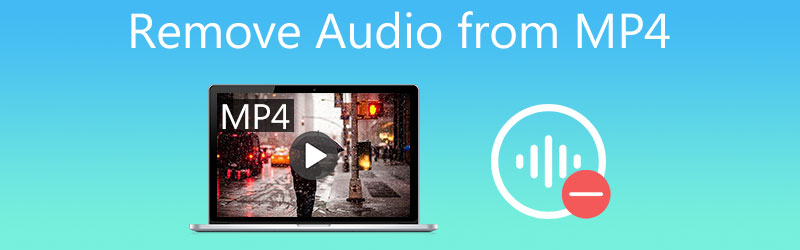
- Parte 1. Cómo eliminar audio de MP4 en el escritorio
- Parte 2. Cómo eliminar audio de MP4 en línea de forma gratuita
- Parte 3. Cuadro comparativo
- Parte 4. Preguntas frecuentes sobre cómo eliminar audio de MP4
Parte 1. Cómo eliminar audio de MP4 en el escritorio
Suponga que está buscando un programa de tiempo completo que lo ayude a eliminar fácilmente el audio de su archivo MP4. En ese caso, necesita Convertidor de video Vidmore. Es una herramienta que está disponible tanto en dispositivos Mac como Windows. Esta herramienta es un gran compañero para editar sus clips de audio y video. Ofrece una interfaz muy intuitiva que ayuda a los usuarios a editar fácilmente sus archivos favoritos. Aparte de eso, Vidmore no es particular en el archivo que modificará, ya que admite más de 200 formatos de archivo. Con la ayuda de su configuración de audio, navegará por el audio de su archivo MP4 en solo unas pocas diapositivas. Increíble, ¿verdad?
Otra cosa es que no le permitirá quedarse atascado en el proceso de conversión solo porque su archivo tiene un tamaño grande. Casi toda la conveniencia que busca se encuentra en este programa. Con eso, aquí hay un proceso de guía paso a paso que puede seguir.
Paso 1: Adquiera el editor de audio y video
Antes de comenzar, descargue la aplicación desde la página web oficial del programa. Si desea obtener la herramienta ahora mismo, haga clic en uno de los Descargar botones para instalarlo y ejecutarlo.
Paso 2: inserte el archivo MP4 que necesita para eliminar el audio
Una vez que la herramienta esté funcionando en su dispositivo, ábrala y haga clic en el Agregar archivos en la parte superior izquierda de la pantalla, o puede tocar el signo más en la pantalla central.
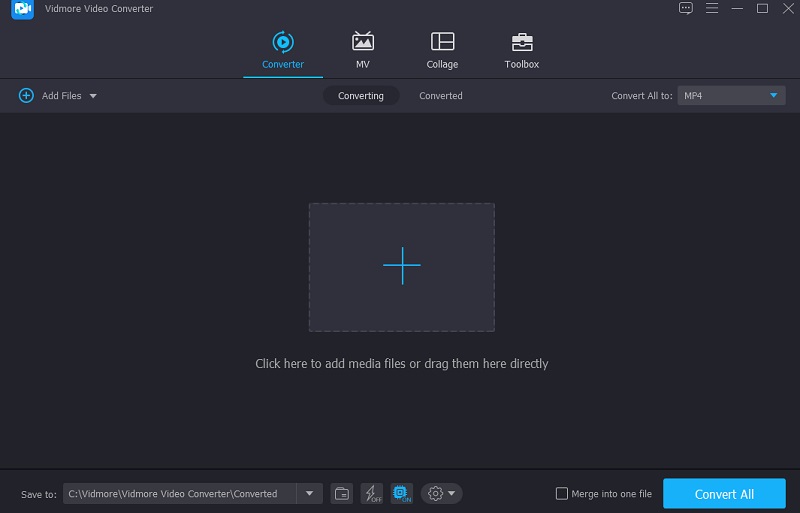
Paso 3: continúe con la sección de edición
Cuando su archivo MP4 está en el Cronología, navegue a la sección de edición haciendo clic en el Estrella en la parte inferior de la miniatura del video. Se le dirigirá a la configuración de audio. Y verá los dos controles deslizantes en la parte inferior del video. Mueve el Volumen deslizador hacia la izquierda hasta llegar 0%. Una vez que ya haya eliminado el audio del archivo MP4, haga clic en el Okay botón.

Paso 4: Convierta el archivo MP4 modificado
Si decide los cambios en su archivo, haga clic en el Convertir todo en la parte inferior de la interfaz. ¡Y eso es todo lo que tienes que hacer!
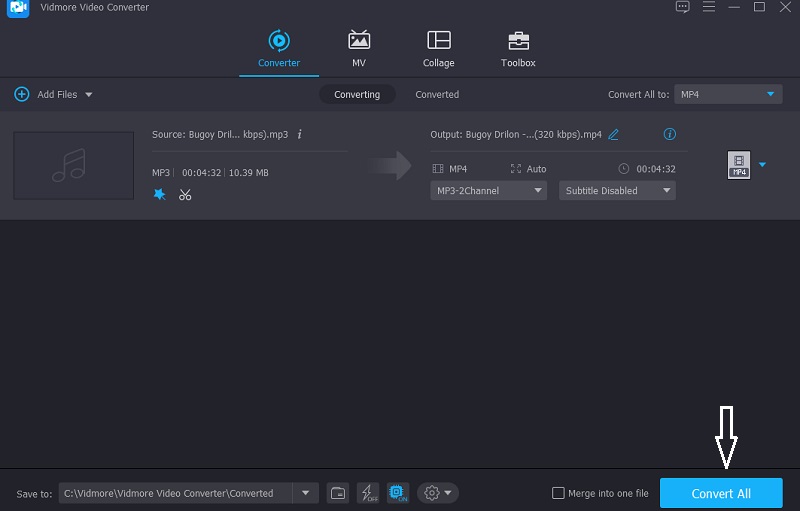
Parte 2. Cómo eliminar audio de MP4 en línea de forma gratuita
Si te gustan los programas en los que no quieres instalar aplicaciones de terceros, también puedes utilizar una herramienta en línea. Esta parte compartirá las tres herramientas diferentes que lo ayudarán a eliminar el audio de MP4 en línea.
1. Eliminador de audio
Audio Remover le permite eliminar audio de su archivo MP4 sin codificarlo nuevamente. También es aplicable en dispositivos Mac y Windows. Admite diferentes formatos de archivo como MP4, AVI, MOV y muchos más. También viene con una interfaz amigable. El removedor de audio también es gratuito y le permite cargar archivos de hasta 500 MB.
Paso 1: Vaya al sitio web principal de AudioRemover. Luego, haga clic en Examinar y busque el archivo MP4 en su Carpeta.
Paso 2: Una vez que el archivo MP4 está en el Cronología, haga clic en el Subir video.
Paso 3: La carga del archivo puede llevar algún tiempo. Por último, haga clic en el Descargar Expediente.

2. Clideo
Otra herramienta en línea que viene con una rica herramienta de edición es Clideo. Está basado en la web, que puede utilizar de forma gratuita. Clideo admite diferentes formatos de video como MP4, VI, MPG, VOB, WMV, MOV, etc. Con la ayuda de la interfaz amigable de este programa basado en navegador, puede eliminar fácilmente el audio de su archivo MP4 en solo unas pocas acciones.
Paso 1: Visite el sitio oficial de la aplicación Clideo para que lo dirijan a la interfaz principal.
Paso 2: Luego, haga clic en el Elija el archivo y cargue un video para eliminar el sonido seleccionándolo desde su dispositivo o Biblioteca.
Paso 3: Finalmente, haga clic en el Descargar botón, ¡y eso es todo!
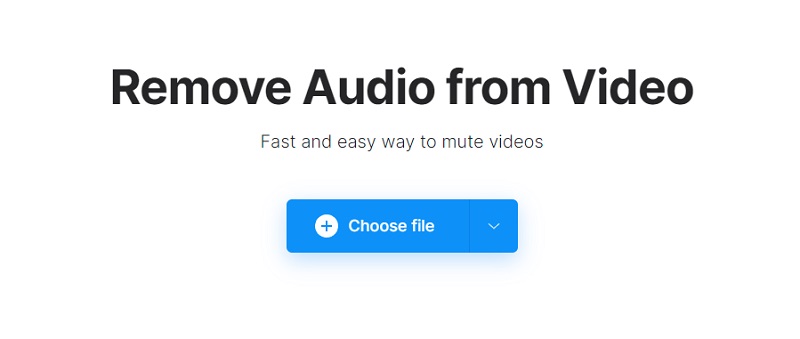
3. Archivo Converto
Uno de los editores de audio y video en línea más fáciles de usar que lo ayudará a eliminar el audio de su archivo MP4 es File Converto. Funciona en todos los dispositivos sin necesidad de suscribirse. Por último, permite la conversión de video con un tamaño de archivo máximo de 500 MB. Para ayudarlo a navegar por esta herramienta, aquí hay una guía simple a continuación.
Paso 1: Vaya al sitio oficial de FileConverto y haga clic en el Vistazo botón. Después de eso, elija el archivo MP4 que desea eliminar el audio.
Paso 2: Luego, haga clic en el Aplique ahora y espere a que se cargue el archivo.
Paso 3: Por último, haga clic en el Descargar Archivo para guardarlo en su Carpeta.

Parte 3. Cuadro comparativo
Aquí hay una tabla simple con respecto a las similitudes y diferencias de los editores en línea y fuera de línea que lo ayudarán a eliminar el audio de sus archivos de video.
| Características clave | Convertidor de video Vidmore | REMOVEDOR DE AUDIO | ARCHIVO CONVERTO |
| Disponible en Windows y Mac | |||
| Interfaz intuitiva | |||
| Ofrece muchos formatos de archivo | |||
| Convierte sin límite | |||
Parte 4. Preguntas frecuentes sobre cómo eliminar audio de MP4
¿Cómo eliminar audio de MP4 Windows Movie Maker?
En Windows Movie Maker, abra los videos e impórtelos. Luego, elija el archivo de video del que desea eliminar el audio. Luego, en el lado izquierdo del menú, seleccione la opción Editar y encontrará Volumen de video con un altavoz al lado. Finalmente, elija el altavoz y gire el volumen hacia la izquierda para apagar el altavoz.
¿Existe una aplicación en Android que pueda eliminar el audio de un archivo MP4?
¡Definitivamente sí! Puedes probar la aplicación Timbre, y es una aplicación de edición gratuita para Android.
¿Puedo usar iMovie para eliminar el audio de mi archivo MP4?
Sí, puede usar la aplicación iMovie para extraer el audio de su archivo MP4. Puede obtenerlo en la App Store de forma gratuita.
Conclusión
¡Ahí tienes! Haga posible eliminar el audio de su archivo MP4 con las herramientas adecuadas. Desde que has visto cómo eliminar audio de MP4 en línea y herramientas sin conexión en esta publicación, ¡no hay forma de que no puedas hacerlo en tu archivo!


